3 cách để sửa lỗi Fortnite Battleye (09.15.25)
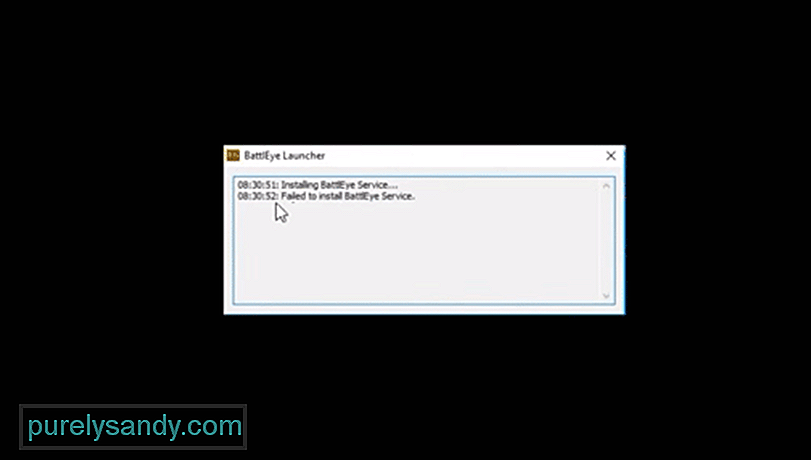 Fortnite battleye error
Fortnite battleye error Trong hầu hết các trò chơi cạnh tranh, bạn sẽ thấy rất nhiều người chơi cố gắng gian lận để leo lên thứ hạng của trò chơi. Ngay cả khi họ bị cấm, họ sẽ tiếp tục tạo tài khoản khác để phá hỏng trò chơi cho những người chơi khác đang cố gắng thăng hạng bằng kỹ năng của họ. BattlEye ở đó để ngăn những kẻ gian lận tham gia hàng đợi và gian lận trong trò chơi.
Tuy nhiên, đôi khi BattlEye có thể tạo ra vấn đề cho người dùng không gian lận. Nếu bạn đang gặp sự cố với trò chơi của mình và tiếp tục gặp lỗi BattlEye thì các giải pháp được đề cập bên dưới sẽ giúp bạn.
Cách khắc phục lỗi Fortnite Battleye?Một bản sửa lỗi có hiệu quả với phần lớn người chơi là xóa thư mục BattlEye khỏi ổ đĩa. Bạn chỉ cần điều hướng đến các tệp chương trình x86 trong ổ C của mình và sau đó mở thư mục tệp chung. Từ đó chỉ cần xóa thư mục BattlEye và sau đó khởi động lại Fortnite. Giờ đây, bạn sẽ không gặp lỗi BattlEye khi khởi chạy trò chơi. Bạn sẽ cần quyền của quản trị viên để xóa thư mục này khỏi ổ C của mình. Nếu không, thư mục sẽ không bị xóa khỏi PC của bạn.
Người dùng không thể xóa thư mục trực tiếp khỏi cửa sổ cũng có thể sử dụng lời nhắc CMD để xóa thư mục. Bạn sẽ cần mở CMD với tư cách quản trị viên và sau đó duyệt đến đường dẫn tệp được đề cập ở trên. Sau đó, sử dụng lệnh del cùng với tên của thư mục và điều đó sẽ giúp bạn xóa nó khỏi PC của mình miễn là bạn có quyền quản trị viên.
Nếu lỗi vẫn còn sau khi xóa thư mục BattlEye thì bạn cần cài đặt lại dịch vụ cho Fortnite của mình. Đầu tiên, sử dụng trình quản lý tác vụ để thoát khỏi ứng dụng khách EPIC nếu nó đang chạy ở chế độ nền. Sau đó, bạn cần mở tệp trò chơi Fortnite của mình và mở thư mục “FortniteGame”. Từ đó mở thư mục Win64 sẽ nằm trong tệp nhị phân. Bây giờ, bạn sẽ có thể gỡ cài đặt dịch vụ bằng cách chạy tệp gỡ cài đặt BattlEye trong thư mục BattlEye.
Sau đó, bạn sẽ cần kiểm tra các tùy chọn tương thích trên ứng dụng Fortnite của mình và đảm bảo rằng tính tương thích được đặt thành Windows 7. Bây giờ, bạn có thể khởi chạy lại ứng dụng EPIC và sau đó tiến hành xác minh các tệp trò chơi cho Fortnite. Điều đó sẽ giúp bạn cài đặt lại dịch vụ BattlEye và hy vọng rằng bạn sẽ không gặp phải lỗi tương tự lần nữa.
Một số người dùng cũng đã đề cập rằng họ có thể khắc phục sự cố BattlEye bằng cách đảm bảo rằng dịch vụ BattlEye có quyền truy cập internet. Vì vậy, nếu bạn đã cài đặt bất kỳ chương trình nào có thể ảnh hưởng đến dịch vụ, hãy đảm bảo tắt dịch vụ hoặc cho phép quyền BattlEye chạy trong nền.
Nếu bạn vẫn gặp phải lỗi BattlEye tương tự, hãy chuyển đến bộ phận hỗ trợ BattlEye và yêu cầu họ hỗ trợ. Bằng cách đó, bạn có thể nhận được sự trợ giúp trực tiếp từ các thành viên hỗ trợ. Vì vậy, nếu bạn không thể tự tìm ra cách khắc phục, hãy truy cập kênh hỗ trợ BattlEye.
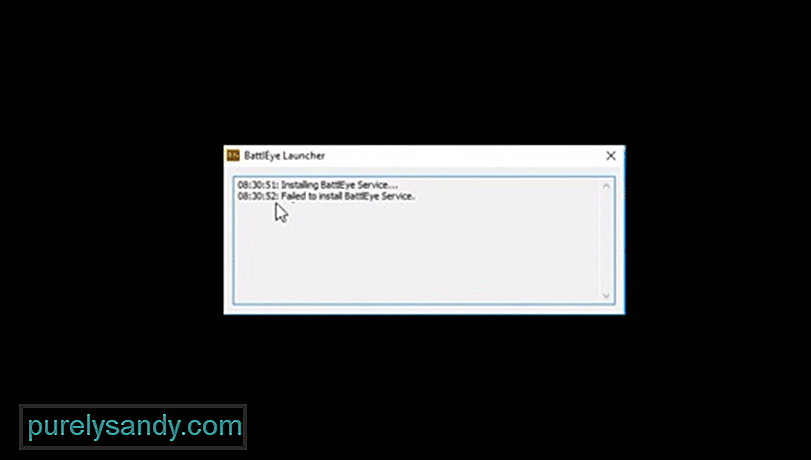
Video youtube.: 3 cách để sửa lỗi Fortnite Battleye
09, 2025

